Så här lägger du till bilagor i ett e-postmeddelande i Business Central

Hantera olika kunder med kraftfulla funktioner för e-postbilagor
Om du skickar många e-postmeddelanden med bilagor kan LaserNets e-postfunktion vara mycket användbar för dig – och du har den redan. Med e-postfunktionen kan du göra följande:
- skapa datarika anpassade e-postbilagor
- automatisera e-postkommunikation med kunder
- hantera många olika kundgrupper och se till att de automatiskt får rätt information
- berika e-postmeddelanden med information om innehållet i beställningen och var den kommer att levereras
Detta ger mottagaren mycket information med de bifogade affärsdokumenten, vilket ger en snabb överblick och en bra kundupplevelse.
Datarika e-postbilagor med D365 BC kundspecifika data
Behöver du ofta lägga till bilagor i e-postmeddelanden från kunder?
Då rekommenderar vi att du använder Lasernets e-postfunktion för att hämta de dokument från D365 BC som behöver skickas till kunden – till exempel villkor för en nytecknad prenumeration.
Vi laddar ner detta dokument som en PDF-fil i en mapp som innehåller medlemsvillkoren för den prenumeration som varje kund har. Det är vanligtvis 1-5 filer, men oftast kan bara 1 eller 2 typer av medlemskap väljas. Det finns dock inga begränsningar för bilagor med e-postfunktionen om fler än 5 behövs. Bilagsfunktionen i Lasernet är smart eftersom den eliminerar manuellt arbete för att ladda ner filer.
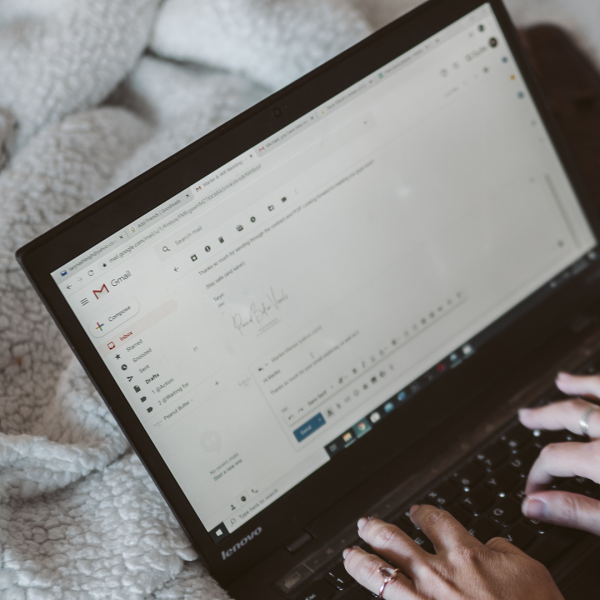

Automatisera kundkommunikation via e-post i D365 Business Central
Vanligtvis finns det begränsningar för hur många bilagor som kan läggas till i ett e-postmeddelande. Med Lasernet och Dynamics 365 Business Central kan vi skapa en logik för helautomatiska kuponger.
Det innebär att du automatiskt kan lägga till extra dokument i e-postmeddelandet utan att behöva tänka på det, till exempel om det finns leveransvillkor.
Det kan också vara nödvändigt att ställa in en affärslogik så att om mottagaren är inom en viss kundgrupp, ett visst språk eller liknande, måste ett visst dokument bifogas e-postmeddelandet. Det innebär att du kan hantera många olika kundgrupper och se till att de alltid får rätt information automatiskt.
Så här lägger du till bilagor i ett e-postmeddelande i Dynamics 365 Business Central
Om du redan har en Lasernet-lösning är e-postmodulen gratis. I princip kan du börja använda den redan nu. För att göra det, följ denna guide:
1) Gå till din Business Central
Hitta en försäljningsorder, t.ex. Lasernet kan lägga till en bilaga i ett e-postmeddelande, t.ex. från en försäljningsorder.
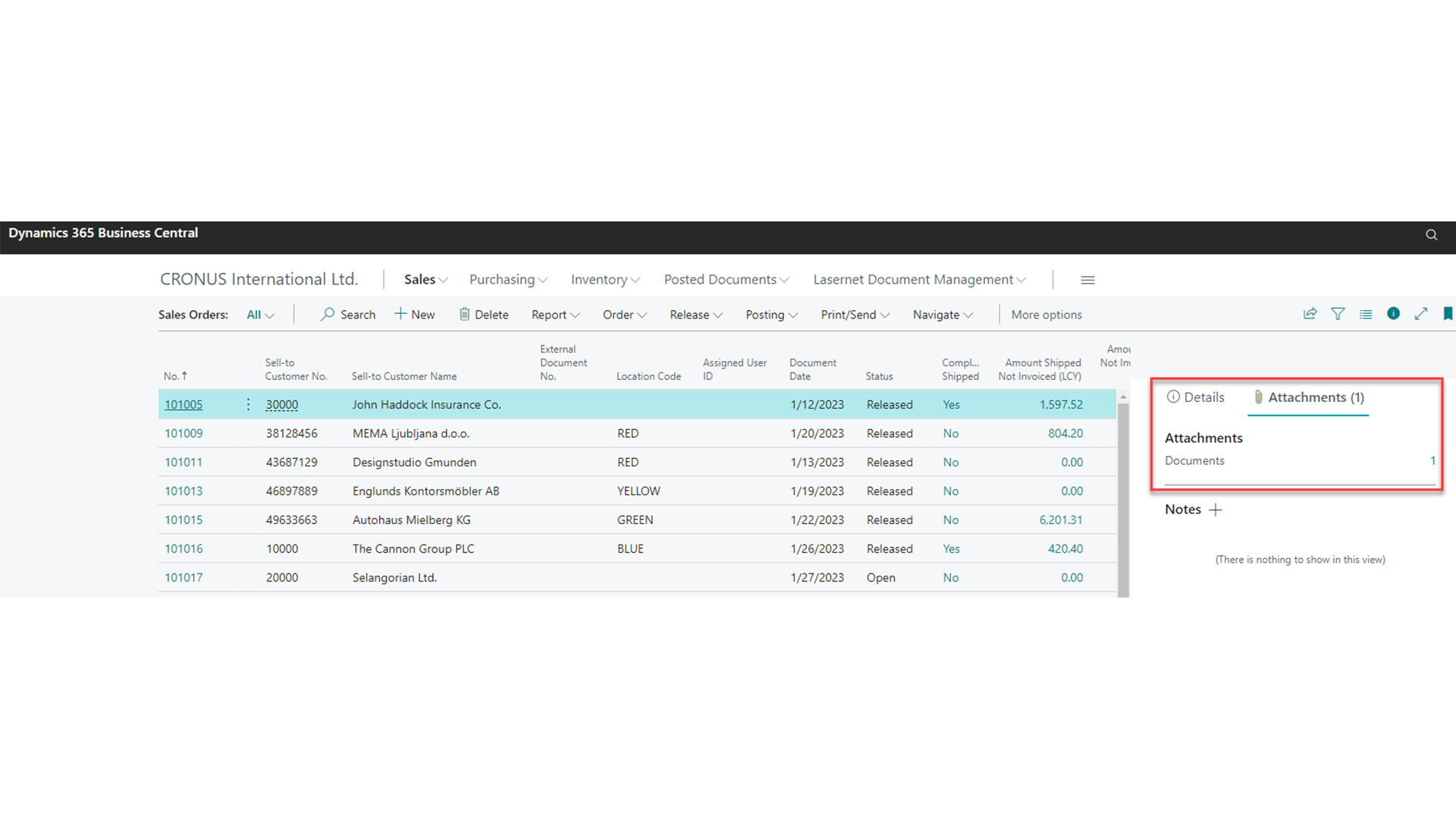
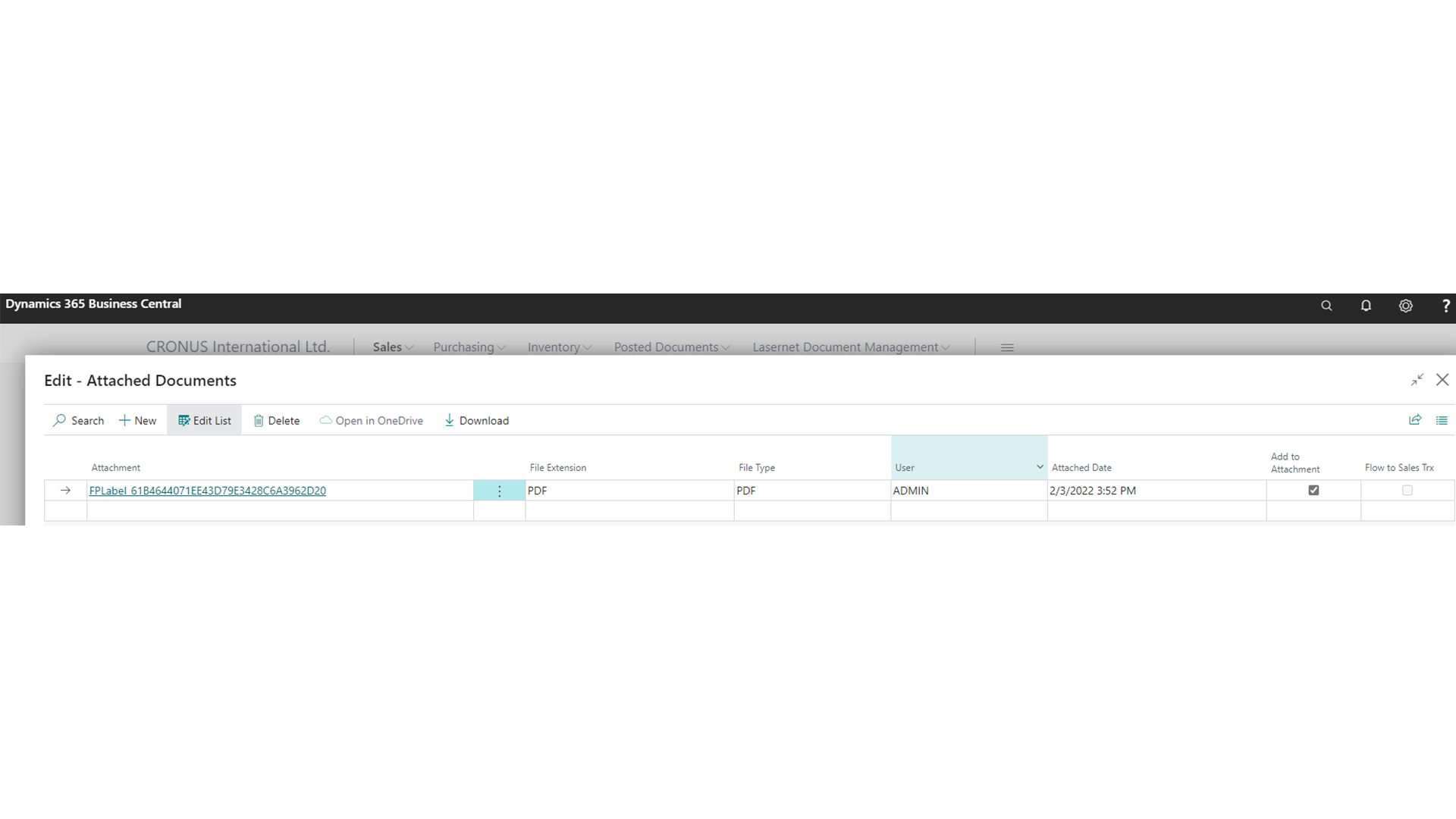
2) Välj e-postfunktion:
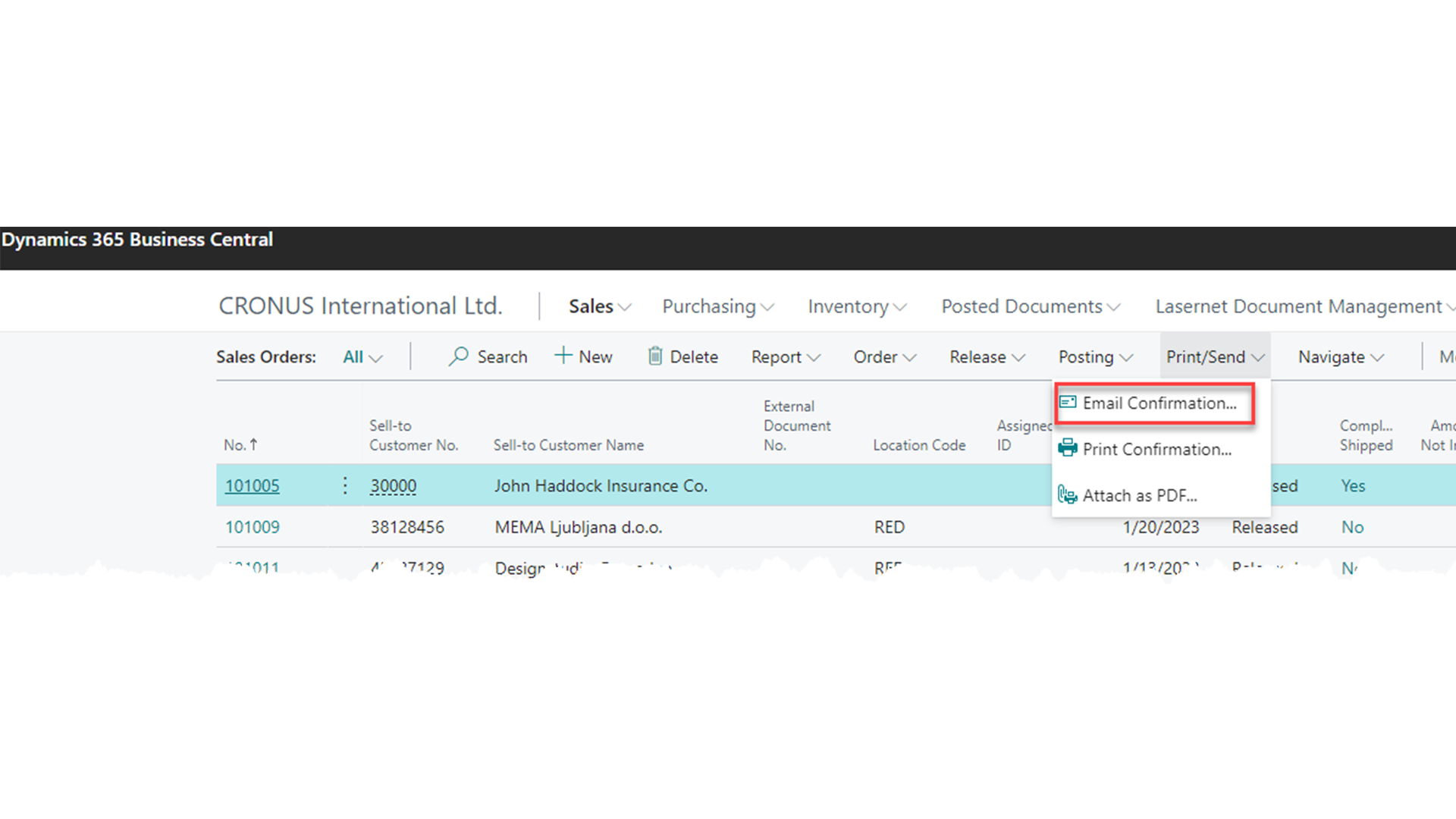
Let efter ett e-postmeddelande
Lasernet letar nu efter ett e-postmeddelande på kundkortet och skapar PDF-filen och bifogar den till e-postformuläret, inklusive bilagan från försäljningsordern.
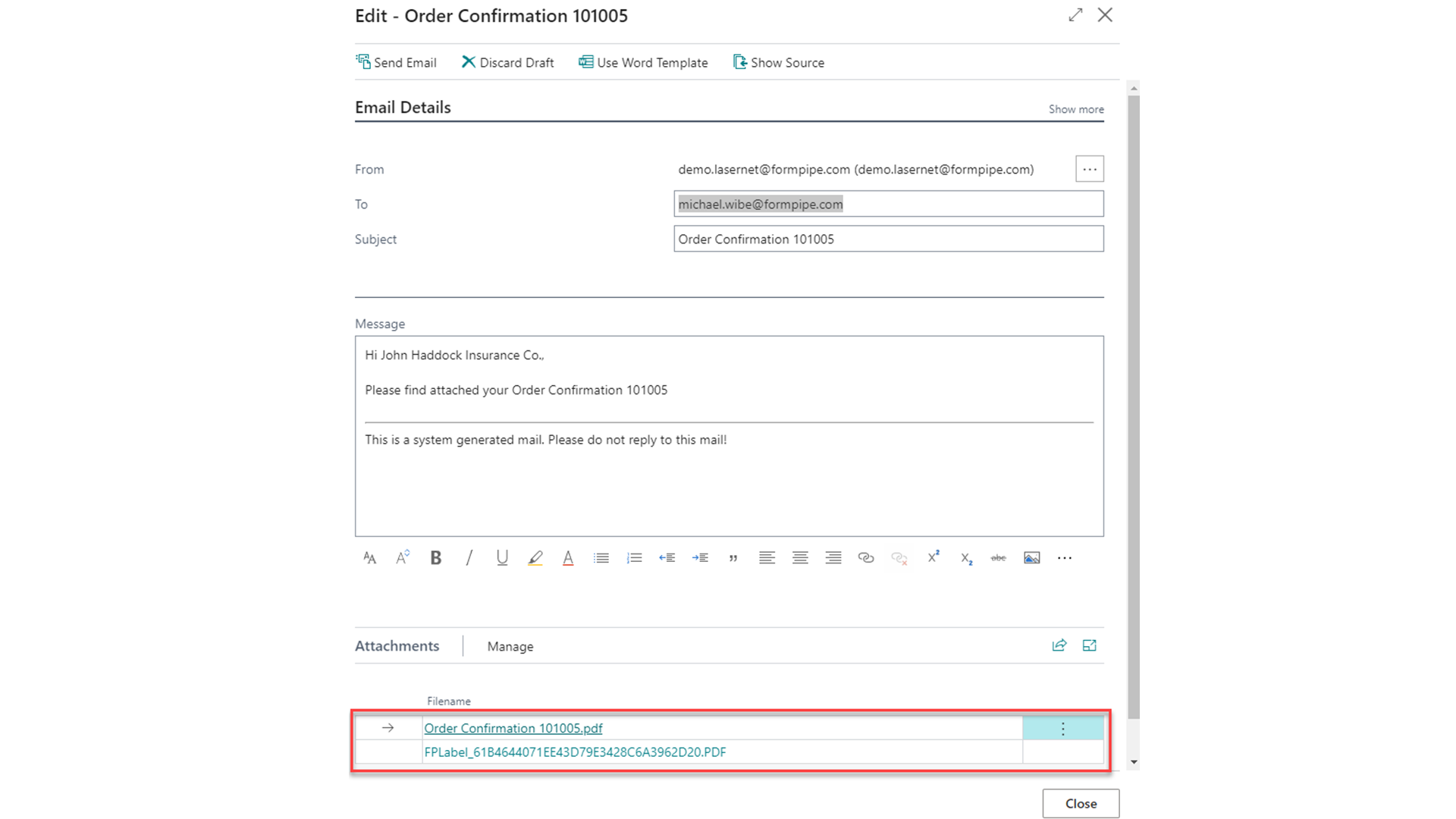
Vill du veta mer om möjligheterna med att använda en dokumenthanteringslösning från Tabellae och hur vi kan hjälpa din organisation?
Skicka ett mejl till mig så kontaktar jag dig för att bestämma en tid för ett rådgivningssamtal som passar dig.
